Windows 2008服务器多界面的安装方法大家应该都会了吧,在公众号有分享过,之前也说过若是没有购买微软服务,只能免费使用120天,多界面到期后只能重新装,非常的不方便,作为一家正规的服务器供应商,激活多界面永久使用是必须操作,今天飞飞和你们分享Windows 2008 server永久多界面激活教程
在激活永久多界面前需要先把多界面安装好
1、依次点击开始-管理工具-远程桌面服务-远程桌面授权管理器
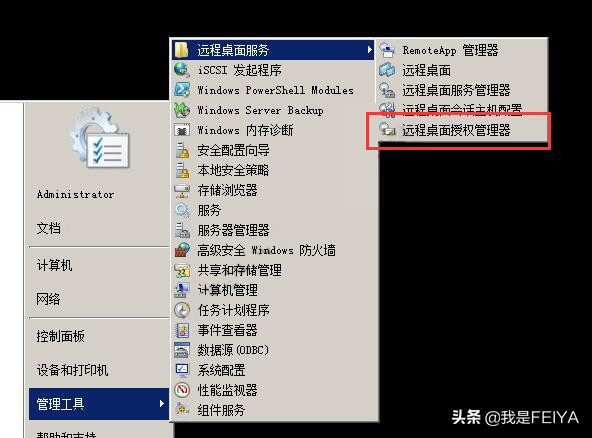
Windows 2008 server服务器永久多界面激活教程
2、打开的“RD授权管理器”窗口可以看到激活状态是没有激活
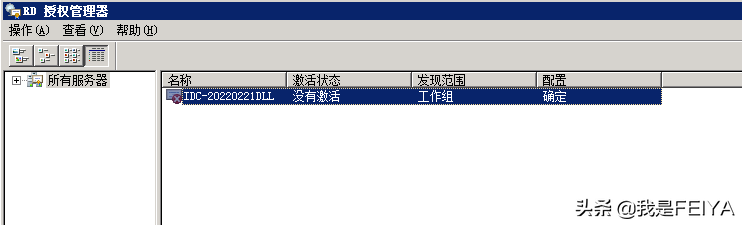
Windows 2008 server服务器永久多界面激活教程
3、选中服务器并右键单击“激活服务器”
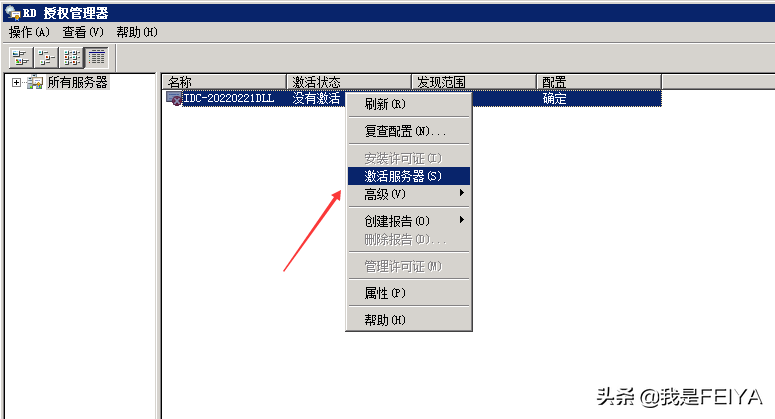
Windows 2008 server服务器永久多界面激活教程
4、接下来我们可以看到“服务器激活向导”界面,我们单击“下一步”,进入“连接方法”选择界面,我们选择“自动连接(推荐)”,然后单击下一步
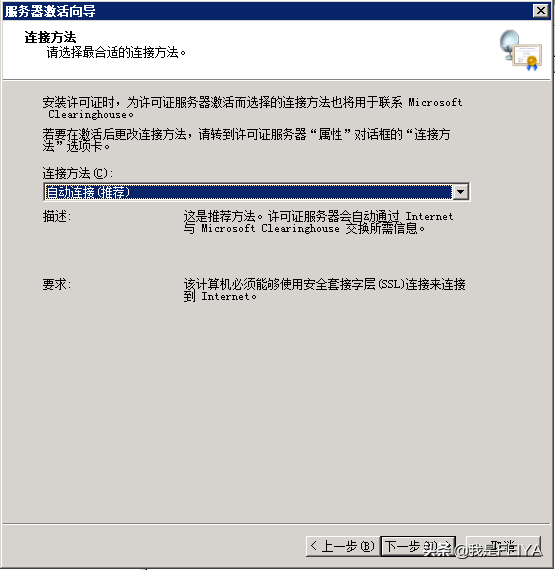
Windows 2008 server服务器永久多界面激活教程
单击“下一步”的过程中,可能会提示“正在查找Microsoft Clearinghouse服务器”的提示,此时只需要耐心等待即可
5、在“公司信息”窗口填写好相关信息,点击“下一步”即可
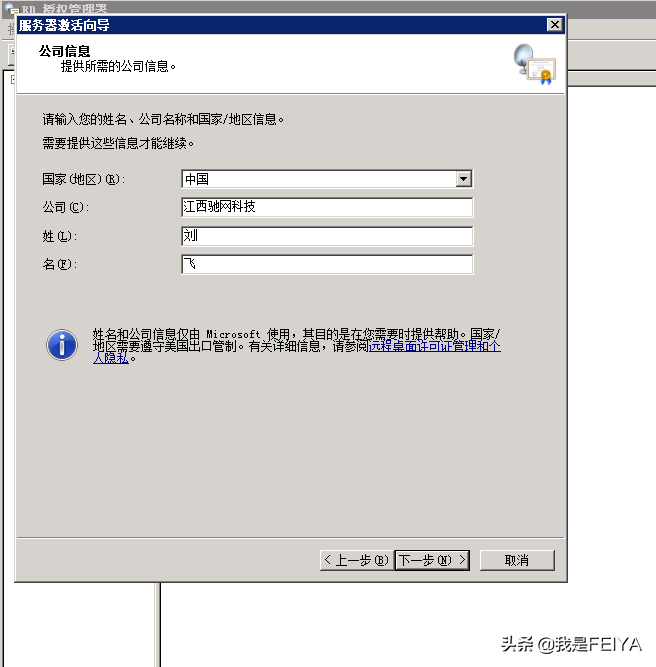
Windows 2008 server服务器永久多界面激活教程
下一步会要你输入“省/自治区”等资料,可以不填写,直接点击下一步
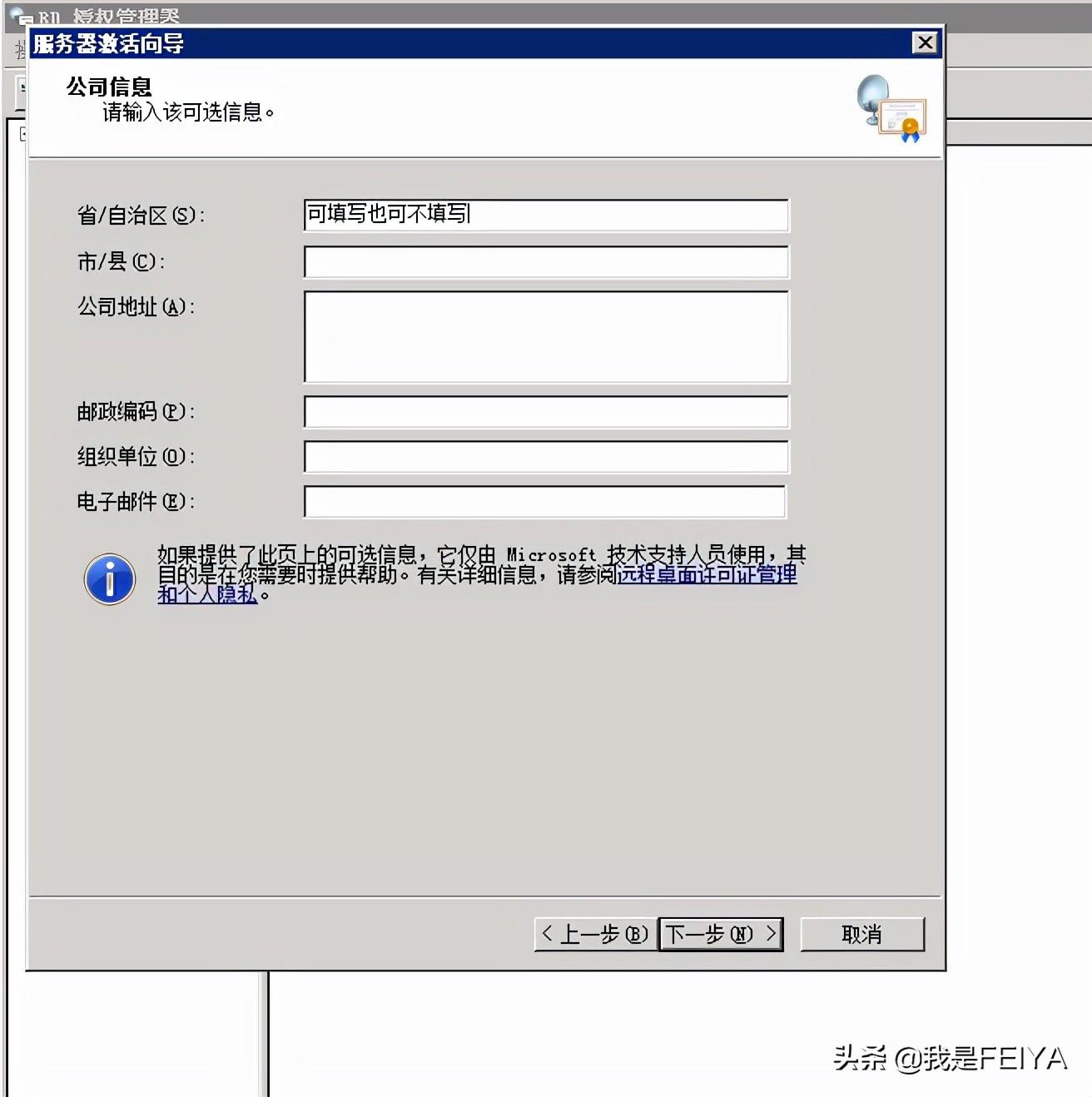
Windows 2008 server服务器永久多界面激活教程
此时系统会提示“正在激活许可证服务器”,耐心等待下吧
6、到达“正在完成服务器激活向导”界面,单击“下一步”
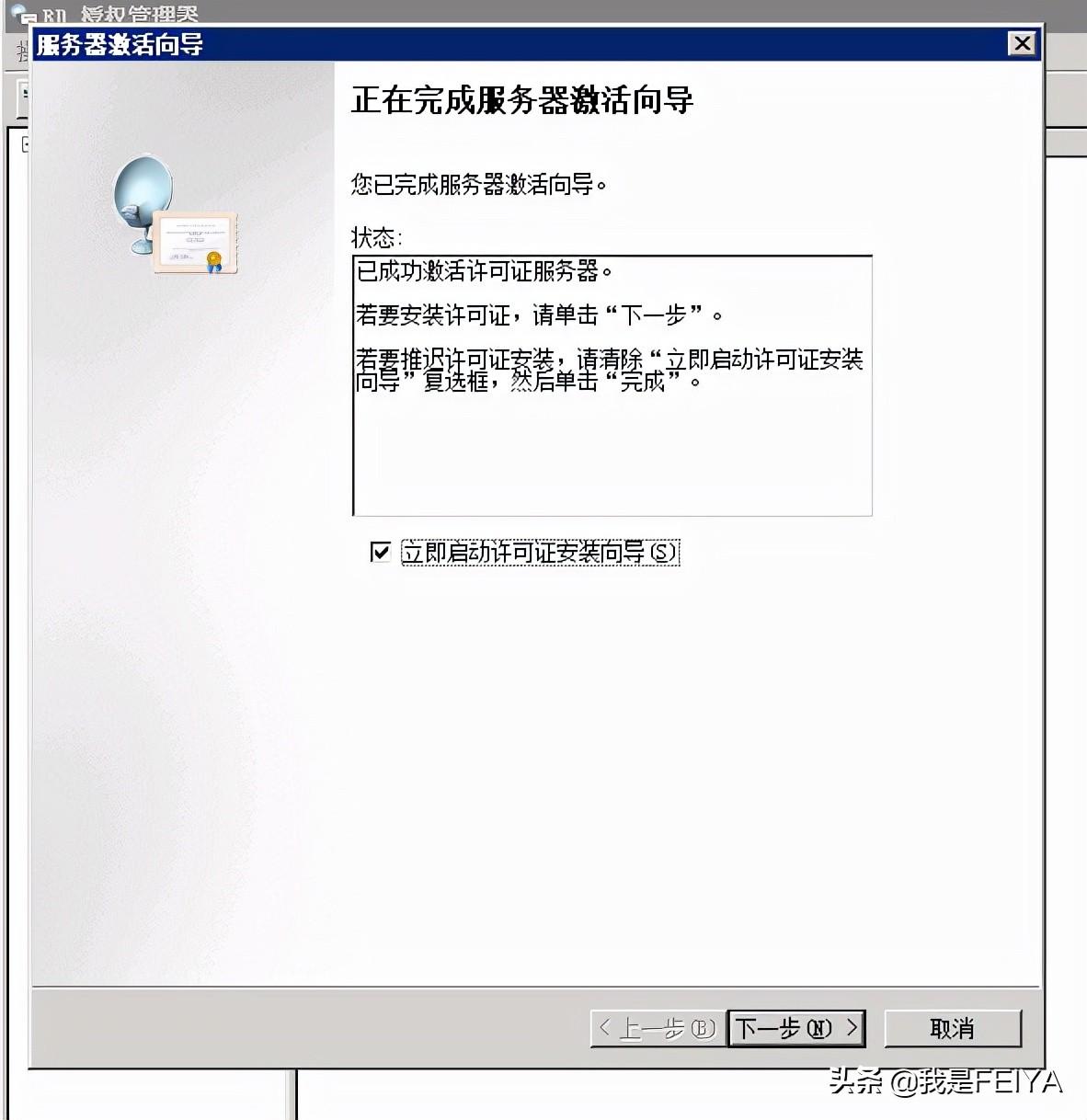
Windows 2008 server服务器永久多界面激活教程
7、进入“欢迎使用许可证安装向导”界面,单击“下一步”
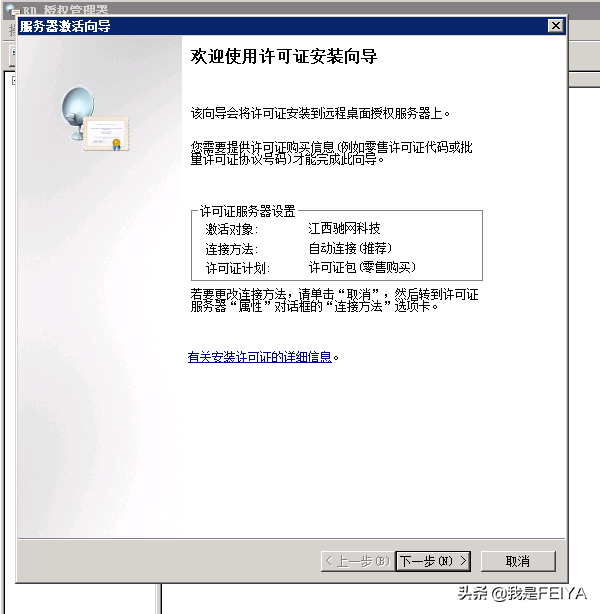
Windows 2008 server服务器永久多界面激活教程
服务器会提示“正在查找Microsoft Clearinghouse 服务器”的提示,继续等待就好
8、服务器进入“许可证计划”界面,在“许可证计划”下拉框中选择“企业协议”,然后单击“下一步”
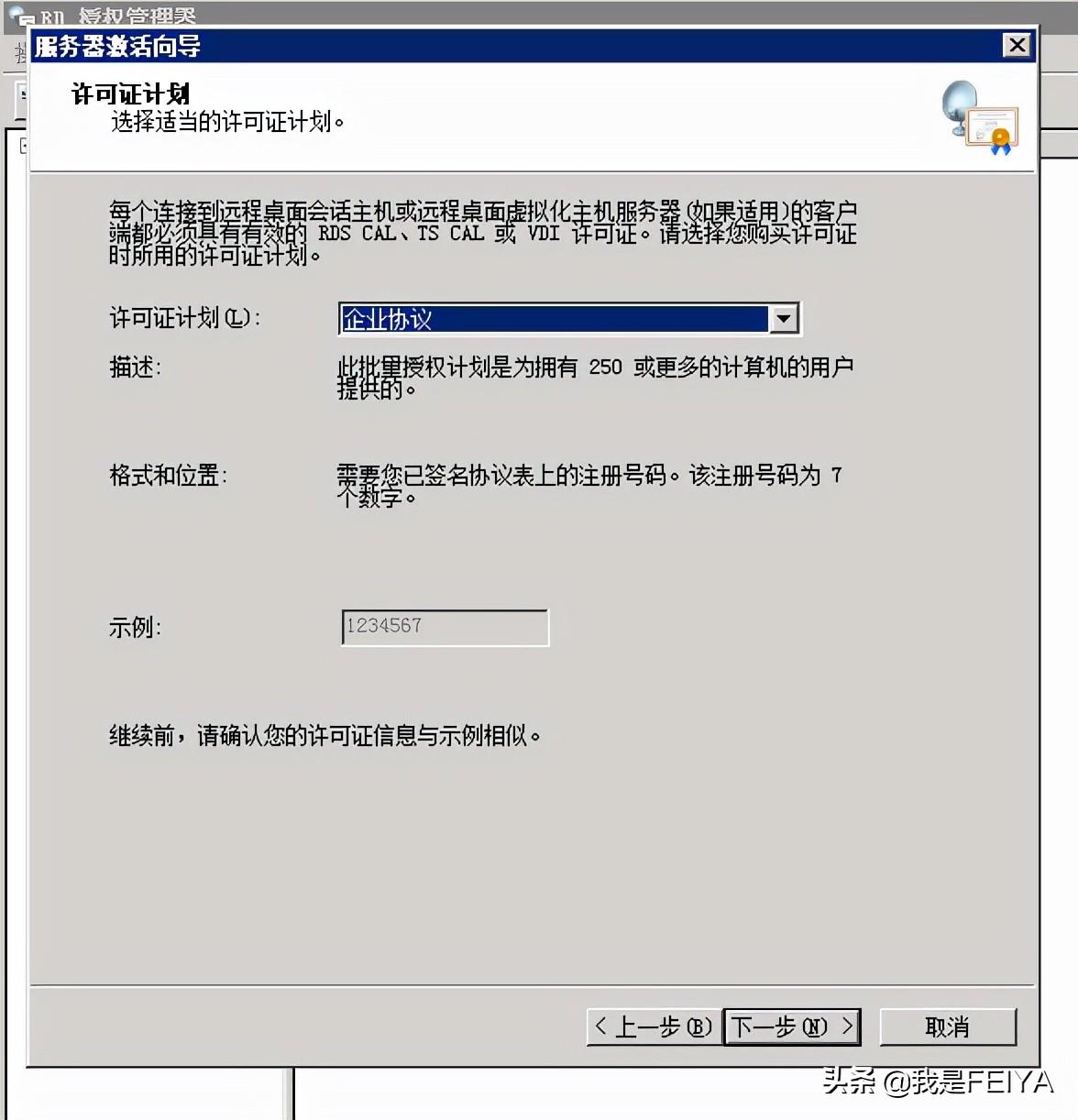
Windows 2008 server服务器永久多界面激活教程
9、在“输入协议号码”界面中的“协议号码”文本框内输入协议号,然后单击“下一步”
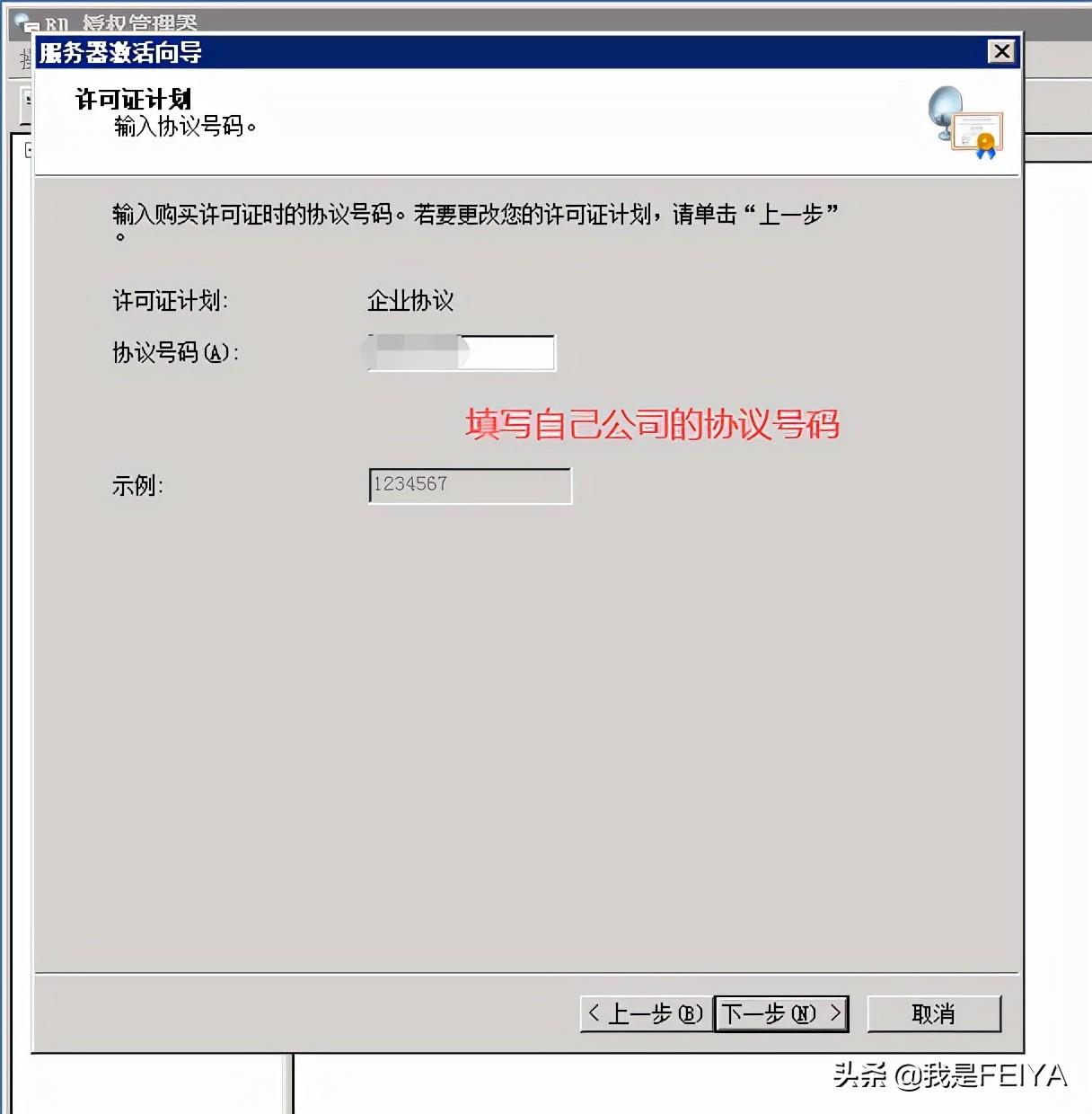
Windows 2008 server服务器永久多界面激活教程
10、在“请选择产品版本和许可证类型”界面中,“产品版本”选择“Windows Server 2008或Windows Server 2008 R2”,“许可证类型”选择“TS或RDS 每用户CAL”,“数量”填写300,然后单击下一步
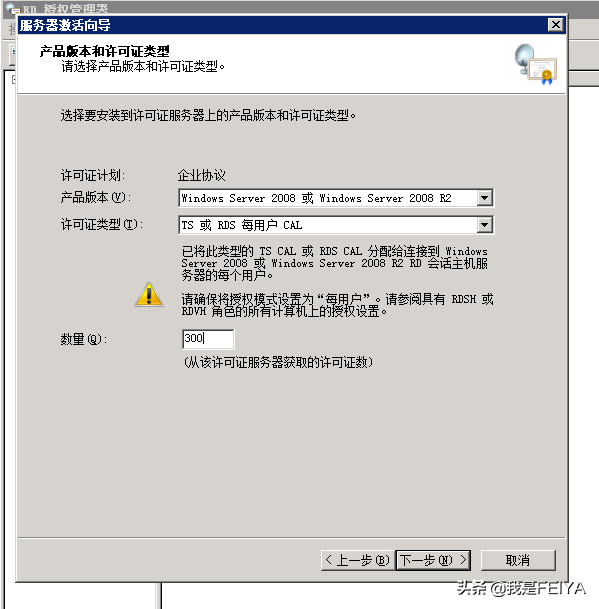
Windows 2008 server服务器永久多界面激活教程
Server 2008 R2会提示“正在安装远程桌面服务客户端访问许可证..."老规矩,稍等片刻就会提示”您已完成许可证安装向导“,已成功安装TS、RDS或VDI CAL,单击完成即可
11、可以看到“RD授权管理器”提示“激活状态”为“已激活”
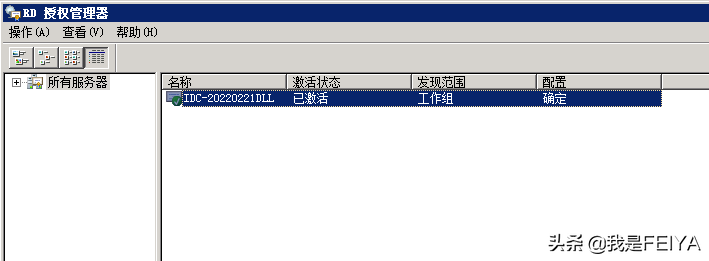
Windows 2008 server服务器永久多界面激活教程
Windows 2008服务器永久多界面激活到这就告段落了,希望我的分享可以帮到您,关注飞飞,了解更多服务器知识~








